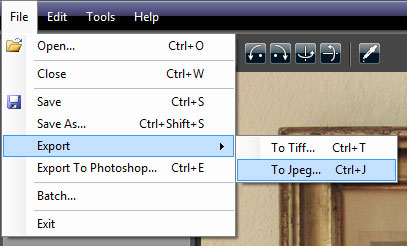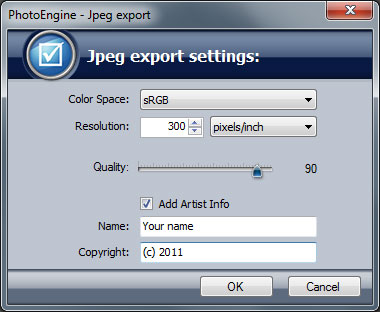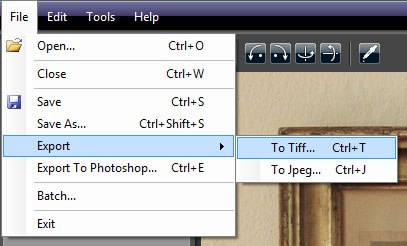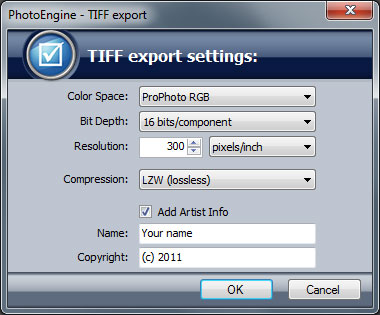|
Dernière modification : 02/06/2011
Options d’Export Présentation GénéraleLorsque vous avez terminé d’éditer votre image, il est temps d'exporter votre travail dans un format de fichier d'image standard. L’export vous permettra de continuer à modifier cette image dans une autre application, de la publier en ligne ou d’effectuer d'autres tâches.
PhotoEngine permet d’exporter des images aux formats JPEG et TIFF.
Export au Format JPEGLe format JPEG ne doit être utilisé que pour l'exportation d'une image destinée à être publiée sur le Web. Utilisez le format TIFF si vous prévoyez d'archiver vos images ou de les modifier dans une autre application.
Exporter au format JPEG :
Pendant le processus d'exportation PhotoEngine affiche la boîte de dialogue des options JPEG.
Sélectionner un espace couleur (Color Space) :
Etant donné que JPEG est un format de fichier en 8-bit, il est recommandé de n'utiliser que l'espace couleur sRGB ou Adobe RGB.
Sélectionner un niveau de résolution :
La résolution ne change pas la taille en pixels de l'image (la largeur et la hauteur restent inchangées). La résolution définit la taille physique de l'image imprimée.
Sélectionner un niveau de qualité :
La qualité définit le niveau de compression du fichier JPEG. Plus la valeur est faible, plus la taille du fichier sera petite. Il est recommandé d'utiliser une valeur de 80 ou plus pour une qualité appropriée.
Ajout d’informations concernant le créateur de l’image :
Les informations de copyright et votre nom seront enregistrés dans les champs Exif appropriés.
Export au Format TIFFLe format TIFF est le format de fichier recommandé pour l'export d'images depuis PhotoEngine. Les images TIFF utilisent une méthode de compression sans perte qui préserve totalement la qualité de l'image.
Si vous envisagez de modifier l'image dans une autre application, les paramètres recommandés sont :
Exporter au format TIFF :
Pendant le processus d'exportation PhotoEngine affiche la boîte de dialogue des options TIFF.
Sélectionner un espace couleur (Color Space) :
Sélectionner le nombre de bits par canal (Bit Depth) :
Sélectionner un niveau de résolution :
La résolution ne change pas la taille en pixels de l'image (la largeur et la hauteur restent inchangées). La résolution définit la taille physique de l'image imprimée.
Sélectionner une option de compression :
Ajout d’informations concernant le créateur de l’image :
Les informations de copyright et votre nom seront enregistrés dans les champs Exif appropriés.
|
|
| Copyright © 2025 Oloneo SAS |